Supprimer la barre de recherche Google sur l’écran d’accueil de votre smartphone Android est un geste plus commun que vous ne le pensez. Une mauvaise manipulation en est souvent à l’origine. Pas de panique cependant. Il est en effet très facile de remettre la barre de recherche. Voici comment le faire très simplement (on vous le promet).
Qu’est que la barre de recherche Google sur Android ?
Android est un OS merveilleux, dans le sens où il offre de nombreuses options de personnalisation. La barre de recherche Google n’est ni plus ni moins qu’un autre aspect pour modifier l’apparence de votre écran d’accueil. Il s’agit d’un widget que vous ajoutez qui permet d’effectuer n’importe quelle recherche depuis l’écran d’accueil. Vous pouvez ainsi rechercher des résultats, une réponse à une question ou toute autre information désirée sur Google.
Il arrive régulièrement, soit volontairement, soit involontairement la plupart du temps, de retirer la barre de recherche Google de l’écran d’accueil. Ci-dessous, je vais vous expliquer comment récupérer la barre de recherche Google sur Android afin que vous puissiez utiliser la fonction de recherche rapide de l’application Google sur votre smartphone ou tablette Android.
- Les meilleures applications IPTV : comment regarder la télévision en direct sur Android
- Google Pixel 7 vs Pixel 7 Pro : quelles sont les différences et lequel acheter ?
Comment supprimer ou remettre la barre de recherche Google sur l’écran d’accueil ?
Le widget de la barre de recherche Google peut être ajouté directement sur votre écran d’accueil sans avoir recours à une modification dans les paramètres. La méthode s’applique à tous les fabricants de smartphones et tablettes Android.
- Déverrouillez votre smartphone (ou tablette) Android puis restez sur l’écran d’accueil.
- Pressez votre doigt sur l’écran quelques secondes. Un menu d’options devrait s’afficher en bas de votre écran
- Cliquez sur « Widgets » puis recherchez le widget Google.
- Sélectionnez l’option de la barre de recherche Google puis cliquez sur « Ajouter ».
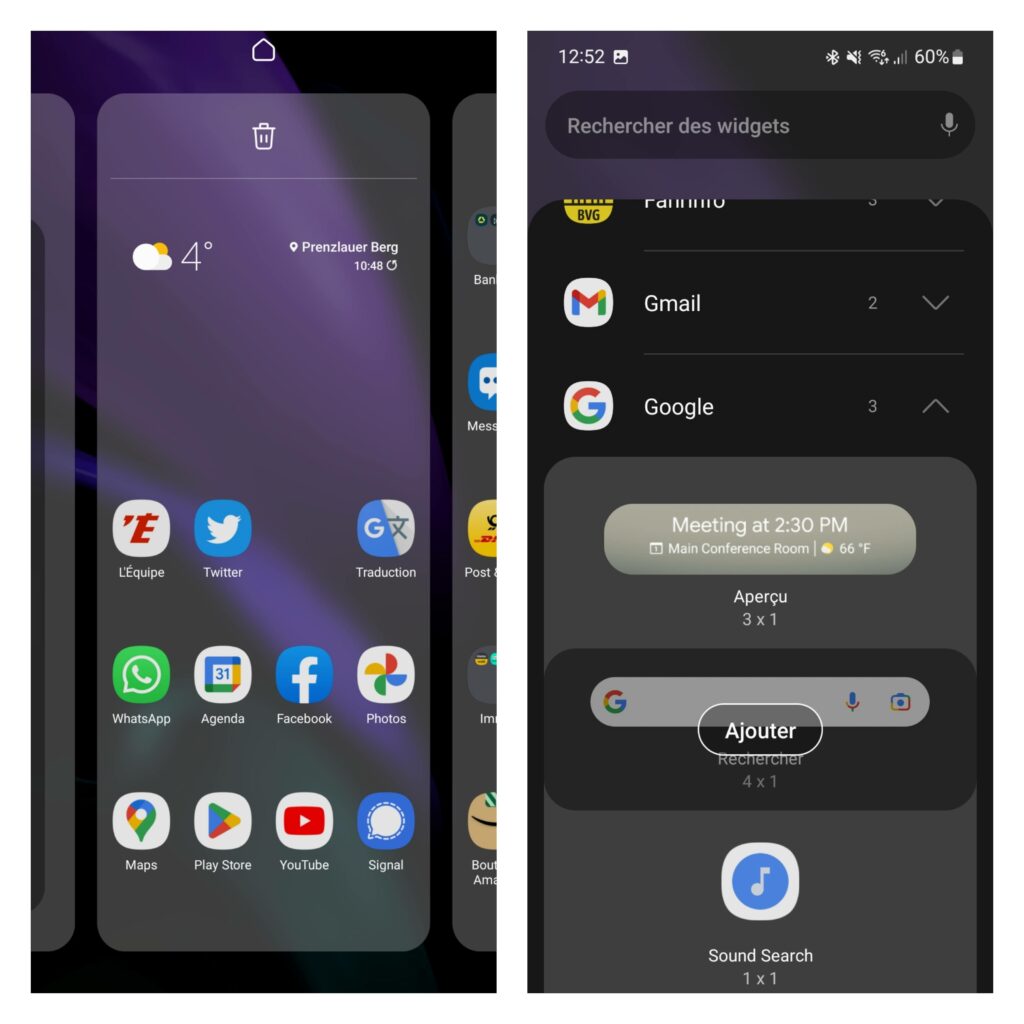
- La barre de recherche Google est alors de retour sur l’écran d’accueil. Vous pouvez modifier sa position en restant appuyé sur le widget puis en bougeant la sélection. Il est aussi possible de réduire ou augmenter la barre de recherche Google selon vos préférences.
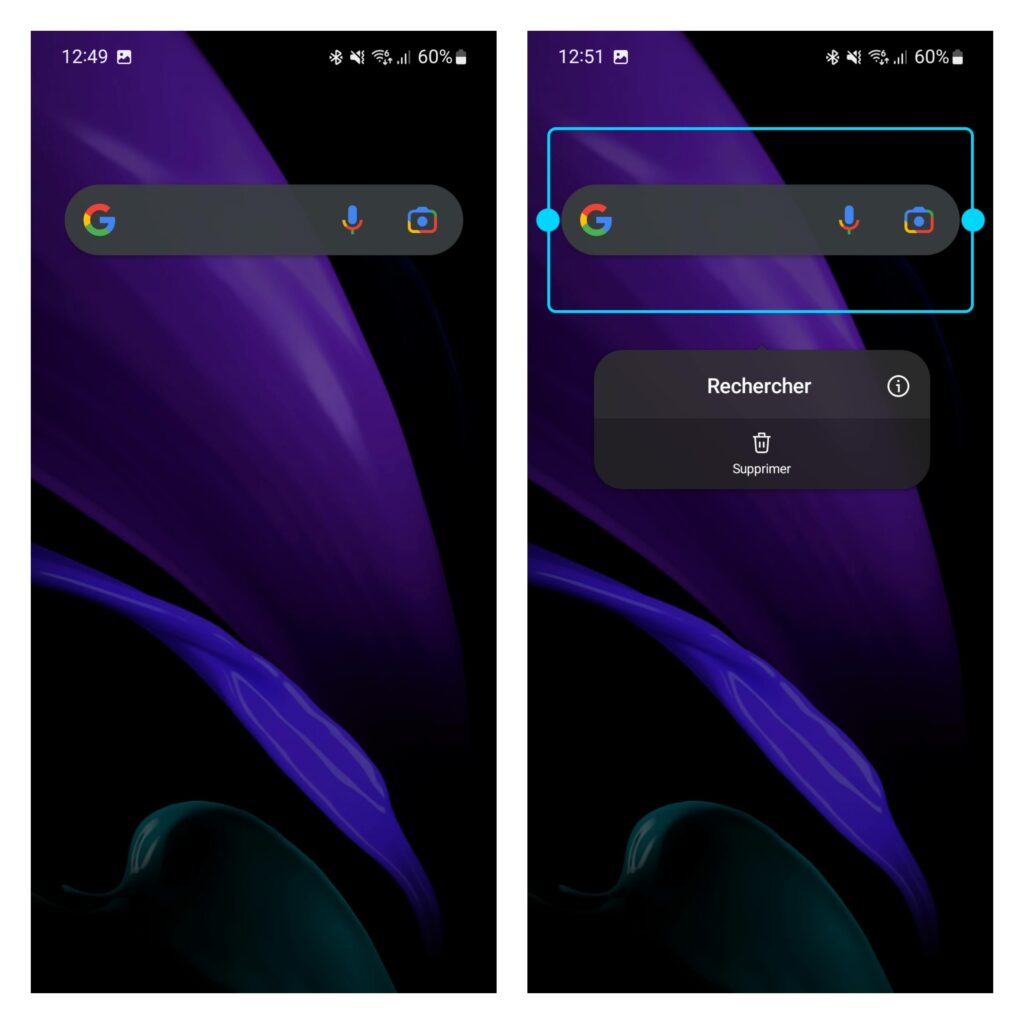
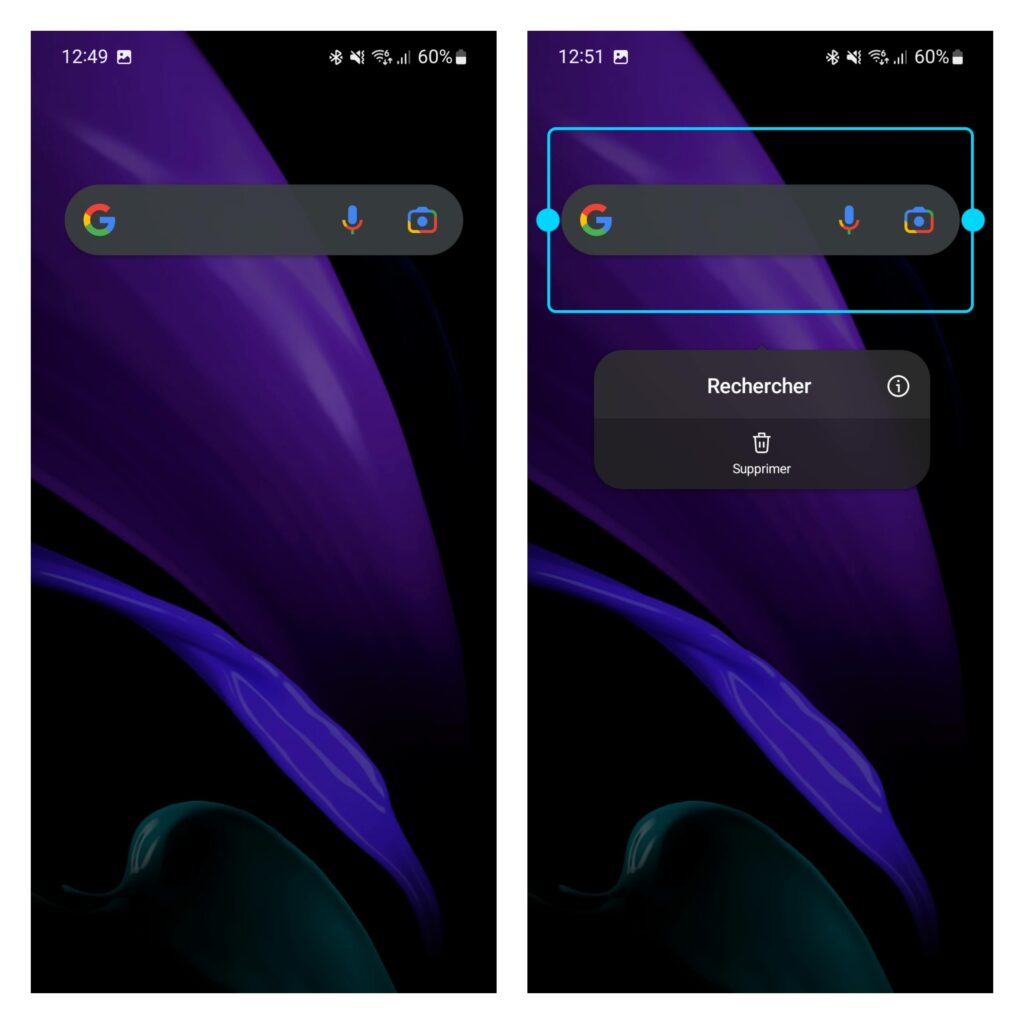
Si vous ne parvenez pas à retrouver la barre de recherche Google sur votre appareil Android, voici deux méthodes supplémentaires à essayer.
Autre technique : mettre à jour ou réinstaller l’appli Google
Si la barre de recherche Google n’apparaît pas, envisagez de mettre à jour ou de réinstaller l’application Google. Cette application offre les mêmes fonctionnalités que le widget de recherche. Voici comment procéder :
- Ouvrez le Google Play Store sur votre appareil Android.
- Saisissez « Google » dans la barre de recherche du Play Store.
- Localisez l’application Google et cliquez sur « Mettre à jour » ou « Désinstaller » puis « Installer » pour la télécharger sur votre appareil.
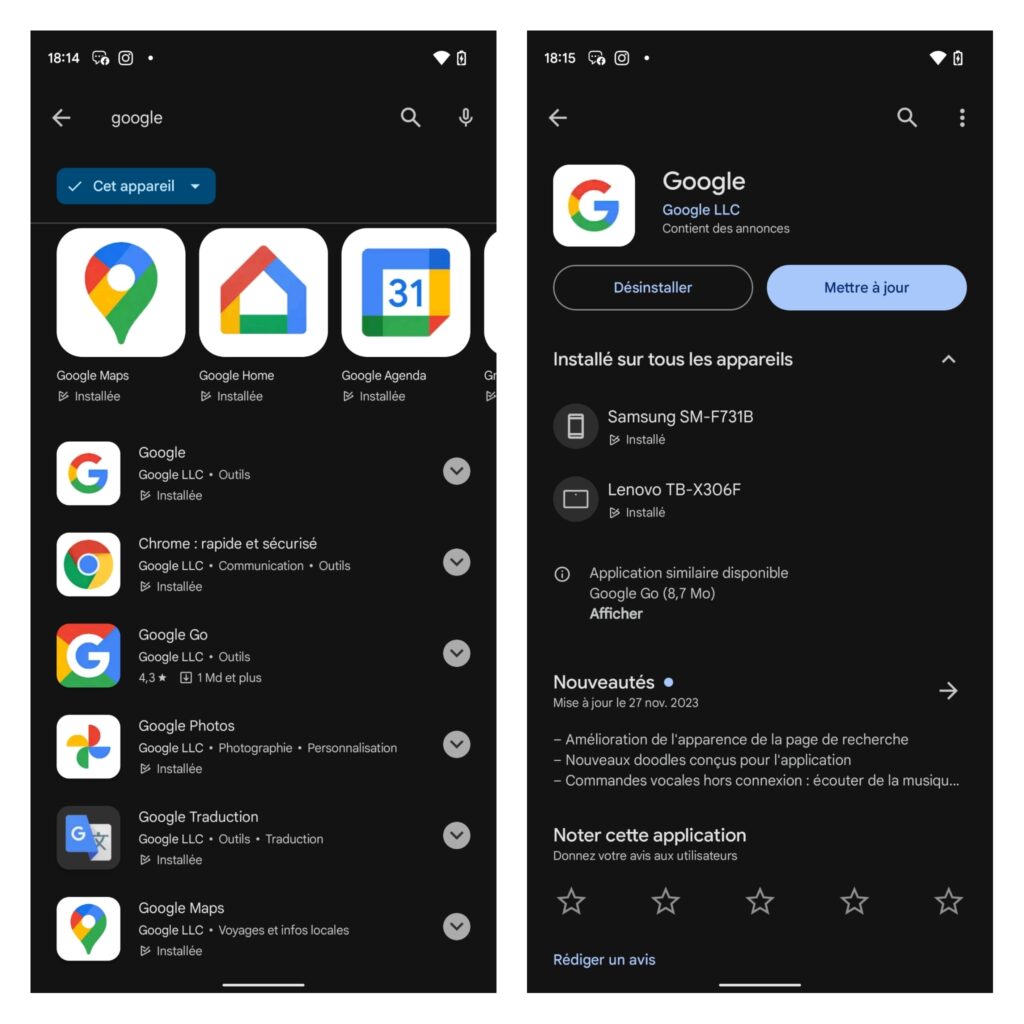
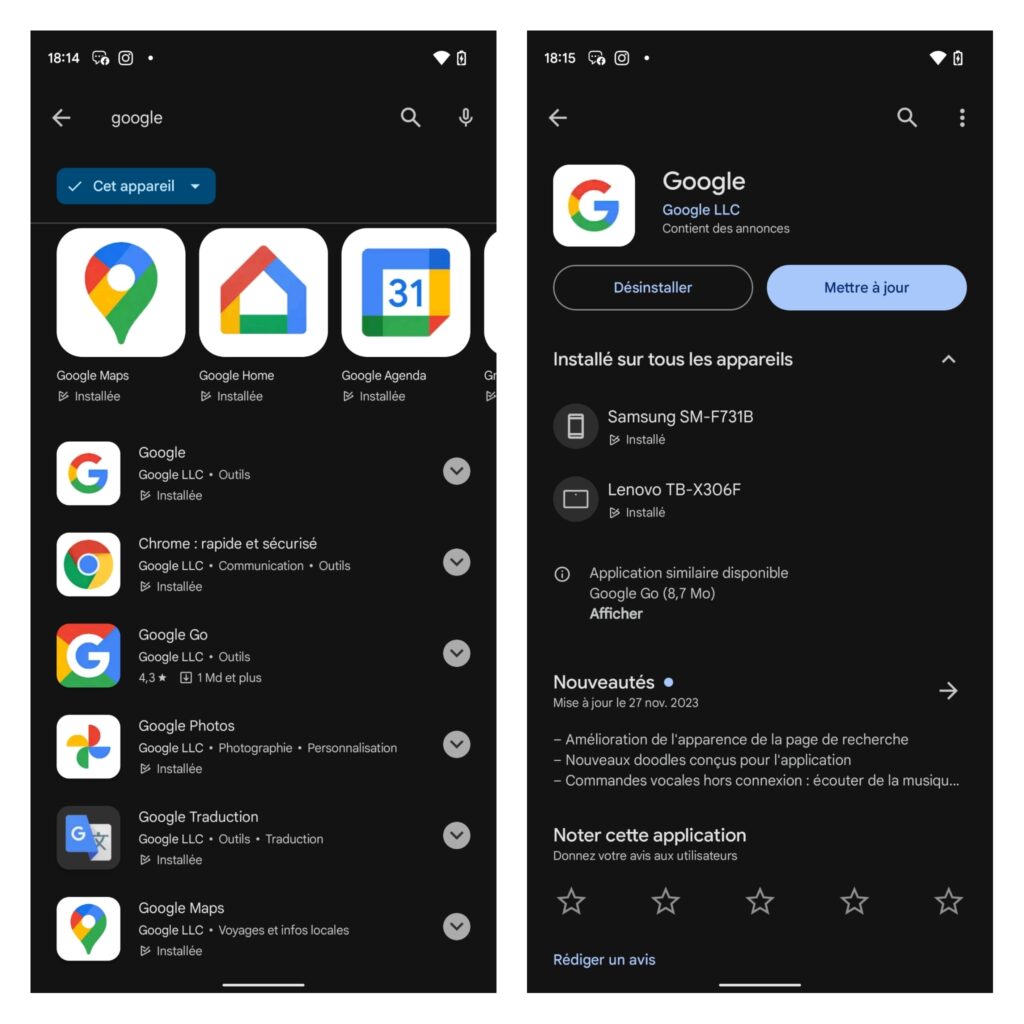
La plupart des smartphones Android intègrent déjà l’application Google. Donc, même si le widget disparaît, vous pouvez toujours accéder à la recherche Google via l’application.
Dernière solution : vider le cache de l’application Google
Parfois, le problème du widget Google manquant peut être dû à un cache d’application corrompu. Voici comment vider le cache :
- Appuyez longuement sur l’icône de l’application Google sur votre mobile pour accéder aux détails ou aux informations de l’application.
- Rendez-vous dans la section « Stockage » de l’application, puis accédez à « Cache ».
- Sélectionnez « Effacer le cache ».
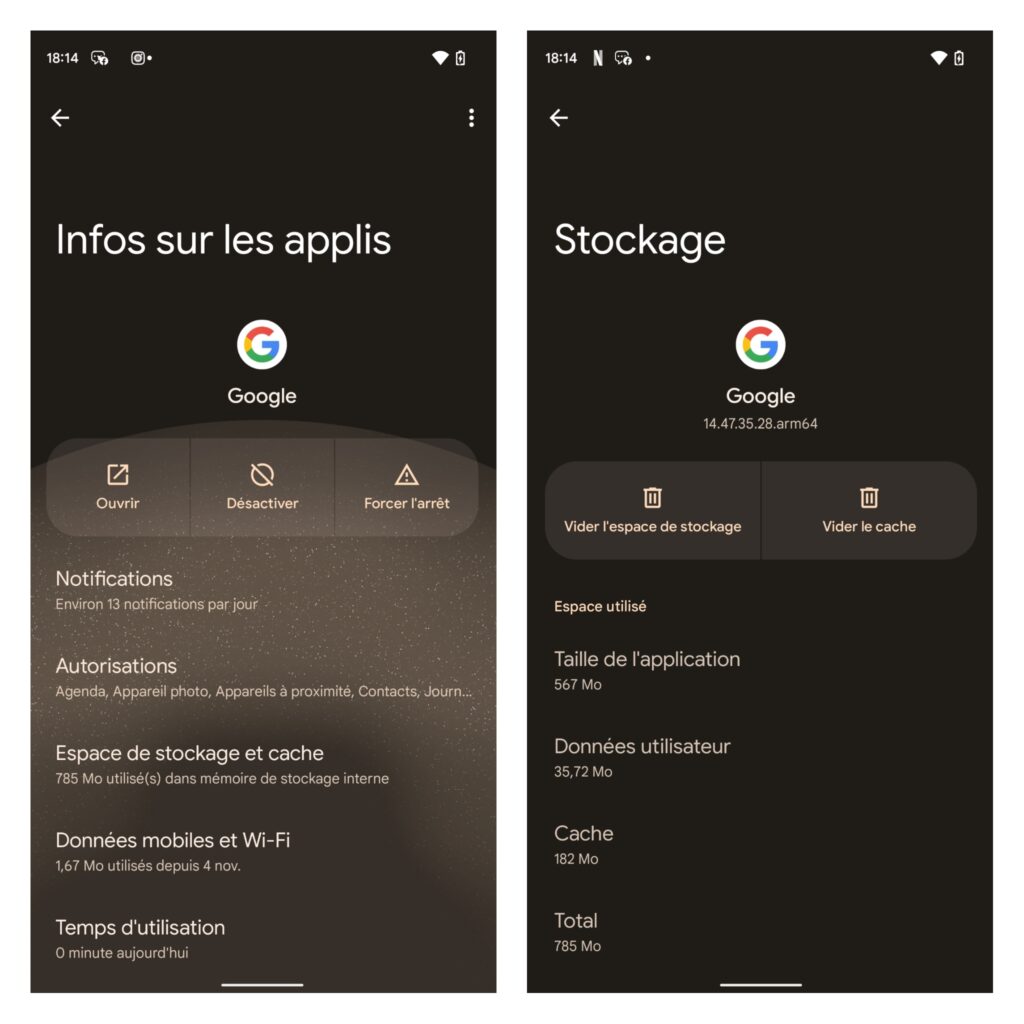
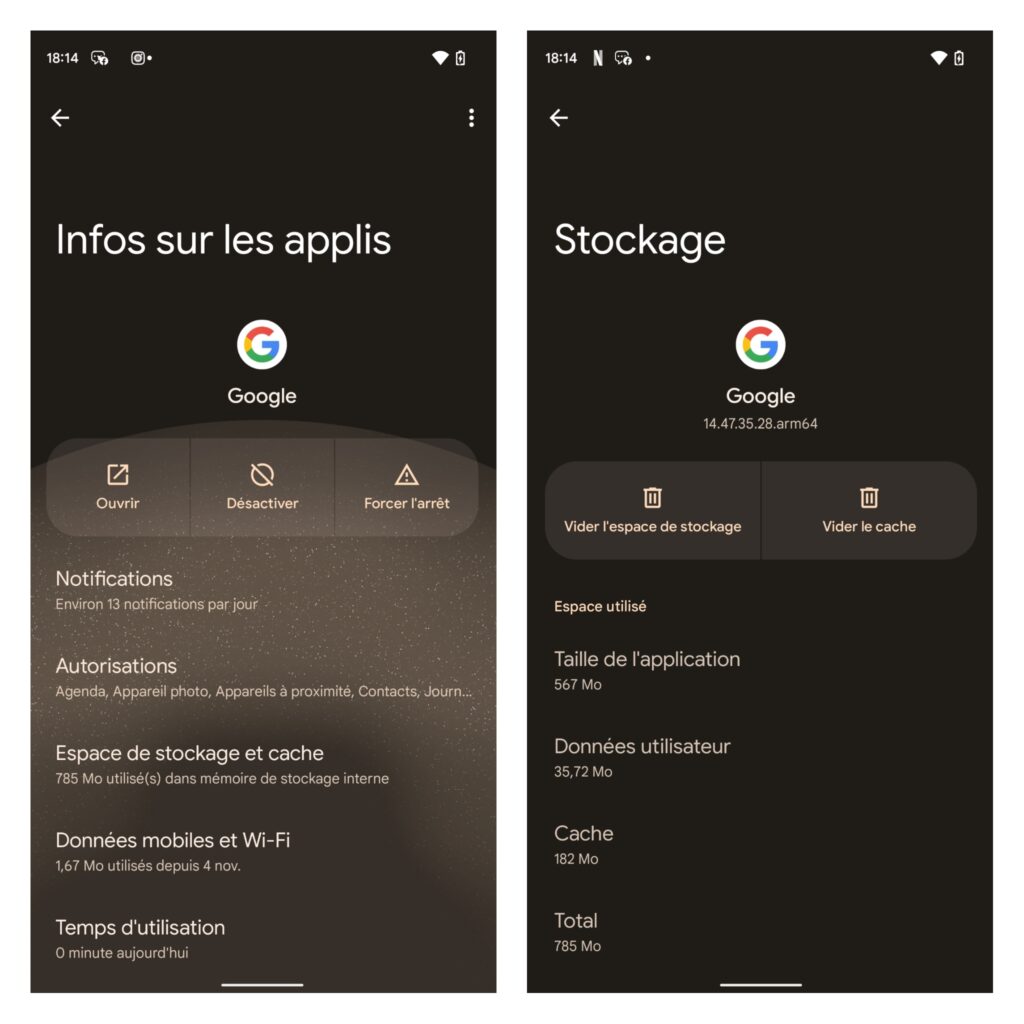
Conclusion
En suivant ces quelques étapes, vous devriez être en mesure de remettre la barre de recherche Google sur Android. Selon le modèle de votre smartphone, il se peut que le menu widgets diffère mais le principe reste le même. Si vous avez des soucis, n’hésitez pas à le signaler dans les commentaires.

5 commentaires
J’essaye vainement d’enregistrer l’application Google Chrome. Cette opération me paraît difficile à réaliser. Il est vrai que suis âgé de 92 ans et que mes connaissances en informatique se limitent à celles que j’ai apprises en surfant. Je vous serais reconnaissant si vous pouviez m’aider.
Merci d’avance.
Bonjour Jean. Que souhaitez-vous faire exactement ? Vous souhaitez installer l’application Chrome ?
Bonjour j’ai réussi a mettre la barre Google sur l’écran de mon portable mais le problème elle reste toujours au milieu des que je l’installe en bas de l’écran elle se remet au milieu
Je voudrait récupérer la barre de recherche avec micro merci de m eder
Je n’arrive pas à remettre la barre de recherche de Google